Gmail to prawdopodobnie jedna z najlepszych dostępnych obecnie usług e-mail, oferująca szereg imponujących funkcji, które sprawiają, że komunikacja jest bardziej wydajna i bezproblemowa. Jednak jedną z funkcji, która często frustruje użytkowników, są zintegrowane reklamy, które pojawiają się od czasu do czasu, czasami przerywając płynne działanie. Jeśli jesteś jednym z tych użytkowników, którzy szukają sposobu na poruszanie się po tym cyfrowym terenie bez niepożądanych zakłóceń, mamy coś dla Ciebie. Dzisiaj poprowadzimy Cię, jak pozbyć się reklam w Gmailu.
Dlaczego reklamy w Gmailu?
Zanim przejdziemy do rozwiązań, zastanówmy się, dlaczego te reklamy pojawiają się w pierwszej kolejności. Google, firma stojąca za Gmailem, generuje przychody głównie z reklam. Dlatego wykorzystują swoje różne platformy, w tym Gmail, do wyświetlania spersonalizowanych reklam na podstawie Twojej historii przeglądania i preferencji. Jednak nadal masz kontrolę nad tym, co widzisz, i właśnie to zamierzamy zbadać.
Jak pozbyć się reklam w Gmailu: zmiana ustawień personalizacji reklam
Pierwszym krokiem na naszej drodze do Gmaila bez reklam jest dostosowanie ustawień reklam Google.
- Przejdź na stronę ustawień reklam Google pod adresem https://adssettings.google.com.
- Jeśli nie jesteś jeszcze zalogowany, zaloguj się przy użyciu konta Google, którego używasz w Gmailu.
- Po zalogowaniu dotknij przycisku przełączania w prawym górnym rogu, aby wyświetlić opcję Personalizacja reklam.
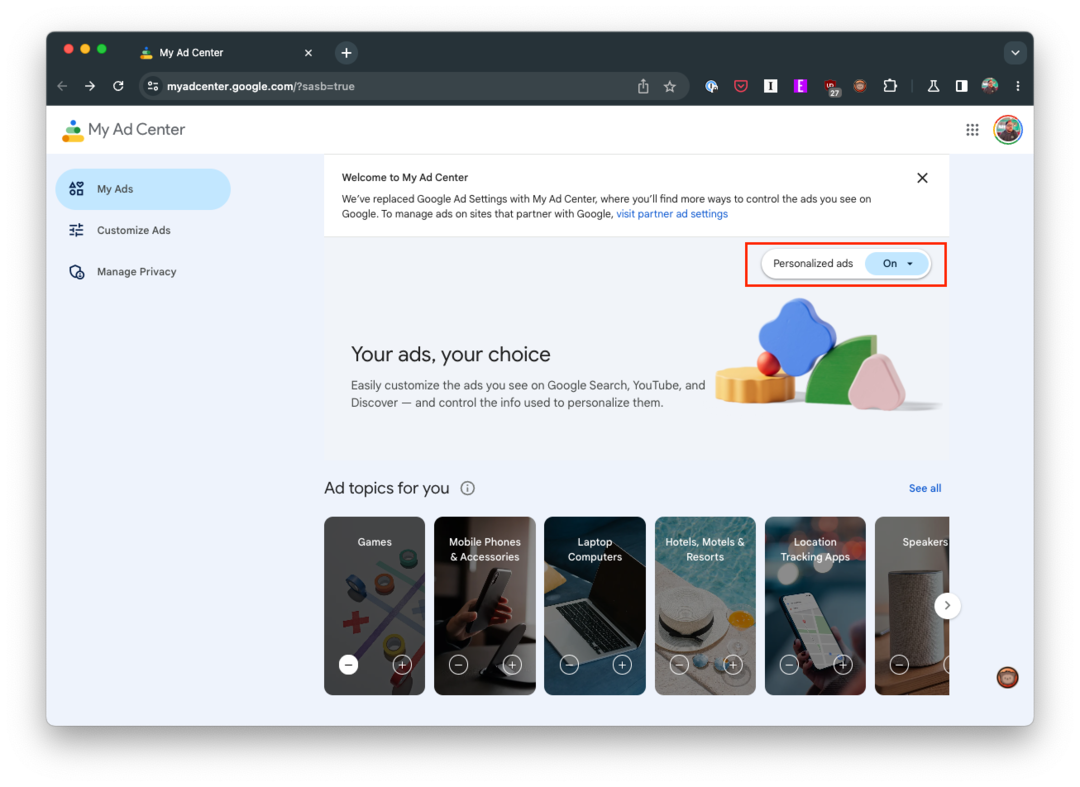
- Pojawi się okno dialogowe z ostrzeżeniem o konsekwencjach tej czynności. Jeśli jesteś pewien, kliknij „Wyłącz”.
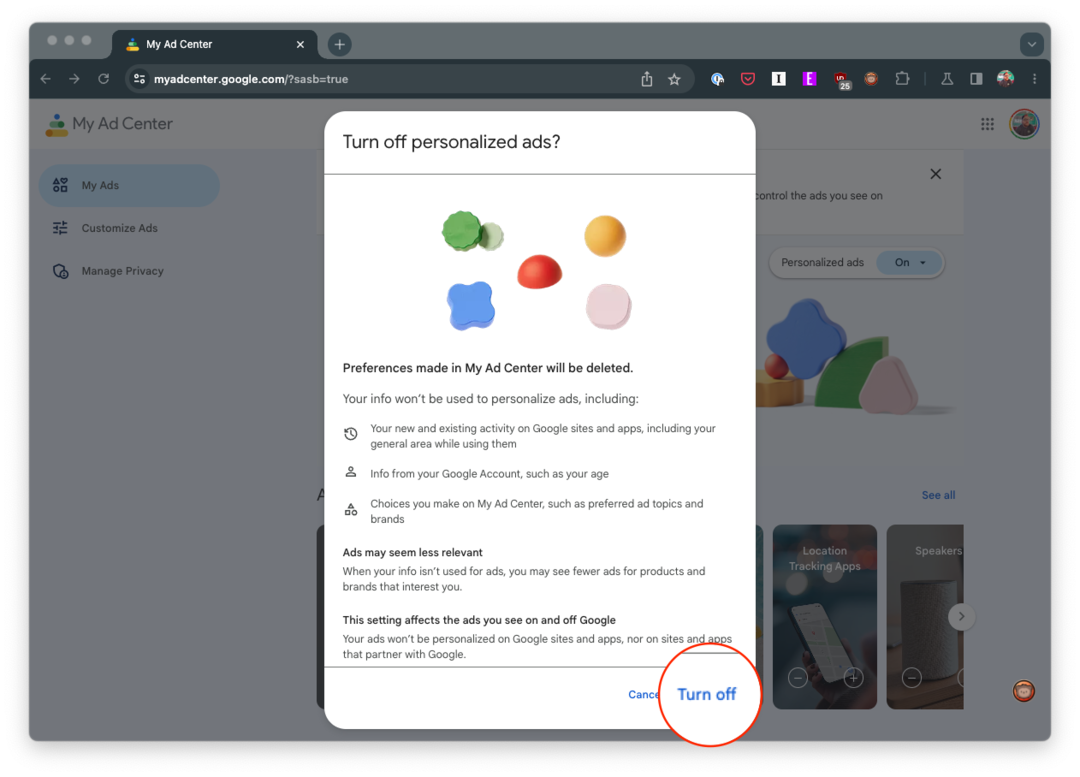
Nie spowoduje to całkowitego wyeliminowania reklam, ale uniemożliwi ich personalizację. Oznacza to, że Google nie będzie już wykorzystywać Twoich danych do dostosowywania wyświetlanych reklam.
Jak pozbyć się reklam w Gmailu: usuń kategorie i karty ze skrzynki odbiorczej
W tętniącym życiem świecie komunikacji e-mail utrzymanie porządku może często wydawać się zadaniem herkulesowym. W tym miejscu wkraczają kategorie skrzynki odbiorczej Gmaila jako cyfrowy superbohater, sortując e-maile na określone kategorie, aby zapewnić porządek. Kategorie te obejmują Główne, Społeczności, Promocje, Aktualizacje i Fora.
Każda kategoria zawiera określone typy wiadomości e-mail: Podstawowa służy do rozmów między osobami i wiadomości, które nie pojawiają się na innych kartach, Społecznościowe dotyczy wiadomości e-mail z sieci społecznościowych, witryn do udostępniania multimediów i innych platform społecznościowych, podczas gdy Promocje obejmują okazje, oferty i inne e-maile. Aktualizuje powiadomienia zagrody, takie jak potwierdzenia, pokwitowania, rachunki i wyciągi, a wreszcie Fora są domem dla wiadomości z grup internetowych, forów dyskusyjnych i list mailingowych. Domyślnie Gmail automatycznie sortuje przychodzące e-maile do tych kategorii, ale możesz je dostosować te ustawienia, aby odpowiadały Twoim potrzebom, pomagając utrzymać porządek, organizację i wydajność cyfrowej skrzynki pocztowej.
Ostatnio odkryto, że Google umieszcza więcej reklam w aplikacji Gmail, niektóre pojawiają się na górze listy, a inne pojawiają się jako „instream”. Oznacza to, że pojawiają się i wyglądają jak każdy inny e-mail
- Otworzyć Gmail aplikacja w telefonie.
- Stuknij w trzy poziome linie w lewym górnym rogu.
- Przewiń w dół paska bocznego i stuknij Ustawienia.
- Jeśli masz wiele kont, wybierz konto z którego chcesz usunąć kategorie i karty skrzynki odbiorczej.
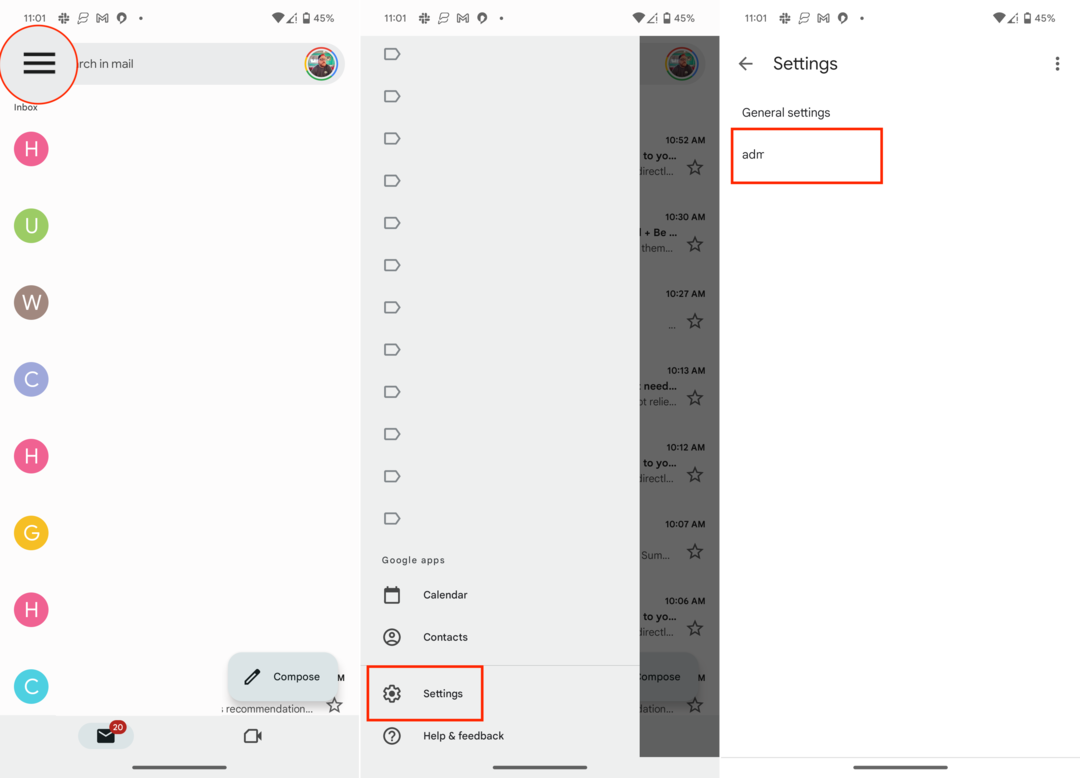
- Uzyskiwać Typ skrzynki odbiorczej.
- Wybierz jedną z następujących opcji:
- Ważne najpierw
- Nieprzeczytane jako pierwsze
- Oznaczone gwiazdką jako pierwsze
- Priorytety
- Stuknij w strzałka w lewym górnym rogu, aby zapisać zmiany.
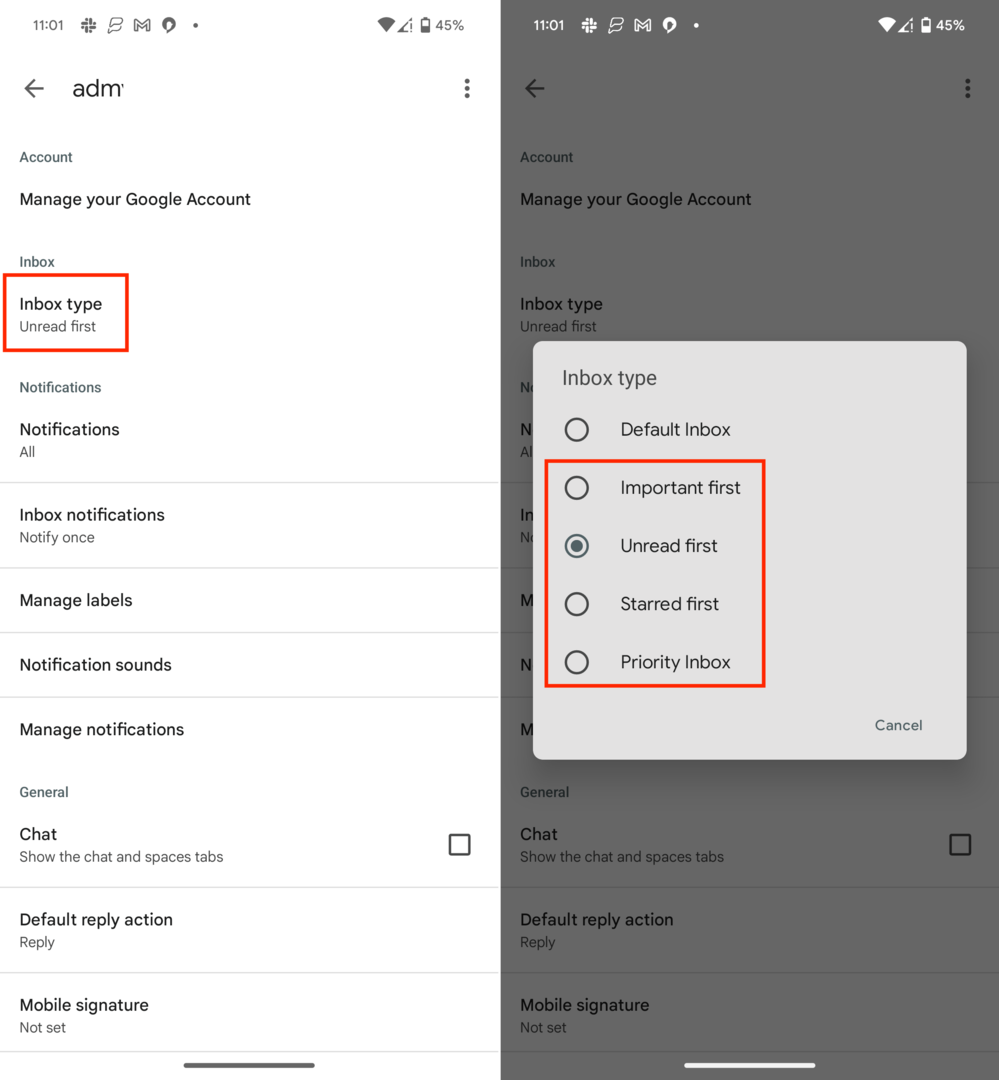
W ten sposób nie powinieneś już widzieć tak wielu reklam wyświetlanych bezpośrednio w skrzynce odbiorczej Gmaila. Zawsze jednak istnieje szansa, że może się to zmienić w przyszłości, ponieważ Google może wyświetlać jeszcze więcej reklam w aplikacji Gmail na telefonie lub w internecie.
Jak pozbyć się reklam w Gmailu: korzystanie z narzędzia do blokowania reklam
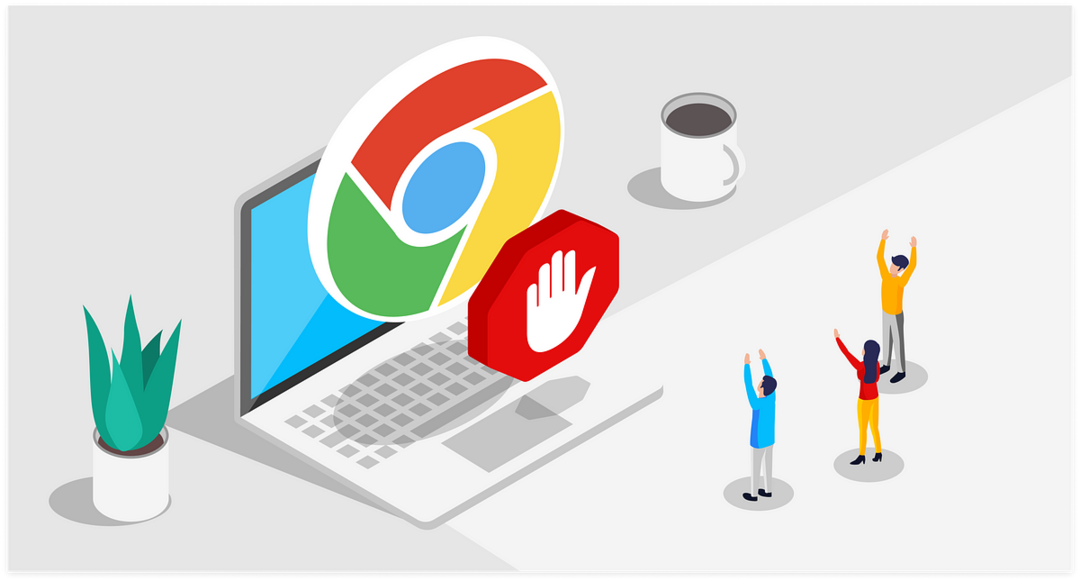
Aby całkowicie zablokować reklamy z Gmaila, możesz rozważyć użycie narzędzia do blokowania reklam. Dostępnych jest kilka rozszerzeń blokujących reklamy dla popularnych przeglądarek, takich jak Chrome, Firefox i Safari. Te rozszerzenia zapobiegają ładowaniu reklam, zapewniając bardziej przejrzysty interfejs Gmaila. Należy jednak pamiętać, że nie wszystkie programy blokujące reklamy działają idealnie, a niektóre mogą nawet spowolnić działanie przeglądarki.
Jak pozbyć się reklam w Gmailu: rozważ przejście na Google Workspace
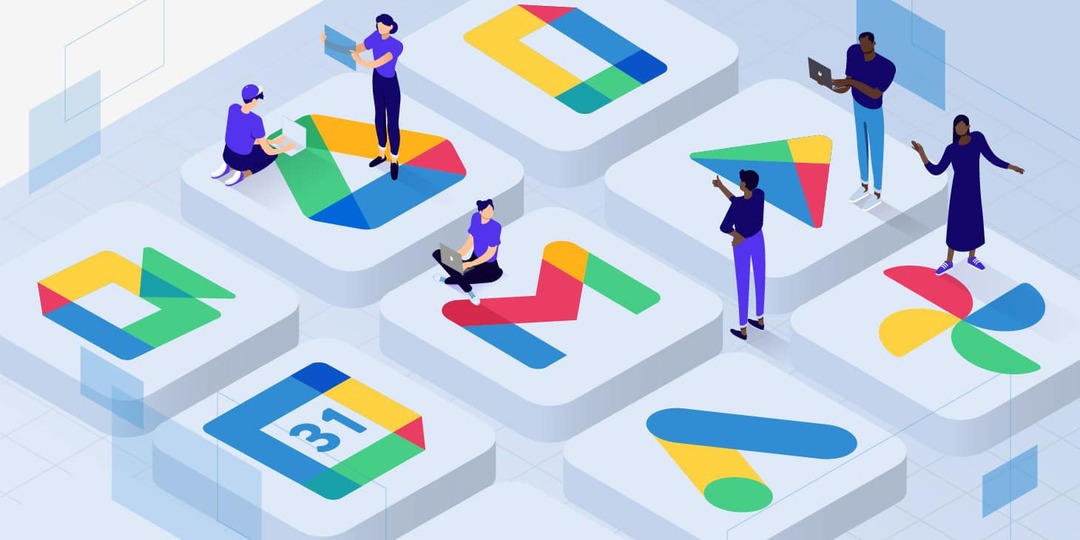
Jeśli szukasz Gmaila całkowicie wolnego od reklam, rozważ przejście na Google Workspace (wcześniej G Suite). Jest to płatna usługa oferowana przez Google, która zapewnia dostęp do kilku funkcji premium, w tym do wersji Gmaila bez reklam. W zależności od konkretnych potrzeb i budżetu może to być realna opcja.
Pozbycie się reklam w Gmailu jest wykonalnym zadaniem i mamy nadzieję, że ten przewodnik sprawi, że korzystanie z poczty e-mail będzie przyjemniejsze i bardziej produktywne. W końcu w dzisiejszym dynamicznym środowisku cyfrowym płynny, usprawniony interfejs może mieć znaczenie.